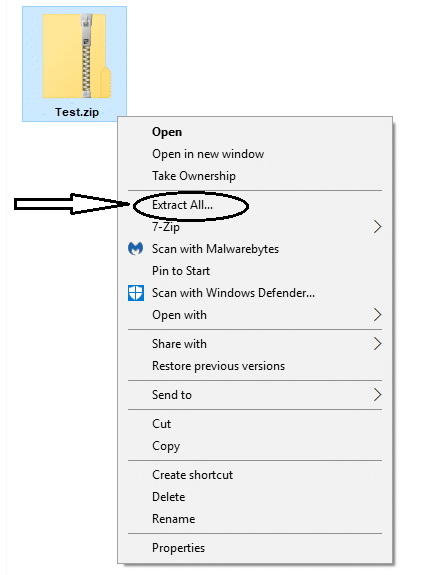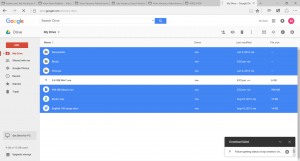
O Google Drive oferece serviços de armazenamento e sincronização de arquivos que permitem que os usuários armazenem arquivos em seus servidores, sincronizem arquivos em dispositivos e compartilhem arquivos com outros usuários.
A maioria das pessoas usa o Google Drive para fazer backup de seus arquivos, compartilhar arquivos grandes com a família, amigos, acessar a tecnologia de reconhecimento de imagem integrada e assim por diante.
Arquivos ZIP são compartilhados com frequência usando o Google Drive. Esses arquivos são compactados na origem para reduzir o tamanho do arquivo, além de incluir vários tipos de arquivos diferentes como parte de um pacote. Há momentos, no entanto, quando esses arquivos ZIP mostram erro e não podem ser acessados no destino.
Aqui estão alguns métodos que você poderia tentar superar esse erro.
- Não exceda o limite de arquivos especificado pelo Google: o Google tem um limite definido de arquivos zip de 2 GB e 500 arquivos por pasta. Se você exceder esse limite, receberá um erro de zip com falha na unidade do Google.
Arquivos maiores que 2 GB são divididos em vários arquivos zip.
- Usar uma pasta: você pode colocar todos os seus arquivos em uma pasta e baixar a pasta. Esta pasta contém todos os seus arquivos zip.
- Usar um aplicativo ZIP diferente: use um aplicativo como o 7-zip para superar esse problema. O 7-zip é um arquivador de arquivos de código aberto e é usado para compactar arquivos.
- Limpar caches, cookies: abra o seu navegador. Vá para Configurações -> Histórico -> Limpar histórico.
Em Limpar dados de navegação, você pode limpar o histórico de navegação, cookies, imagens em cache e arquivos.
Reparar arquivos ZIP corruptos com Remo Repair ZIP
Se seus arquivos ZIP estiverem corrompidos, até mesmo o melhor software de arquivamento não poderá abrir o conteúdo dentro da pasta ZIP.
Você pode reparar todos esses arquivos ZIP corruptos com o efetivo software Remo Repair ZIP.
O software lê a estrutura interna para reconstruir os parâmetros válidos do arquivo zip e gerar novamente o arquivo compactado para obter uma lista de arquivos ou pastas.
Você também pode reparar 7 zip arquivo quebrado erro usando o software Remo Repair ZIP.
A ferramenta de reparo também corrige grandes arquivos ZIP e funciona em todas as versões dos sistemas operacionais Windows e Mac..